Kaip atkurti failus iš "Time Machine Backup" sistemoje Windows

"Windows" paprastai negali skaityti "Time Machine" atsarginių kopijų - iš tikrųjų jis net nesupranta "HFS +" failų sistemos formato, reikalingo "Mac" jų "Time Machine" diskai. Bet jūs galite atkurti visus failus iš "Time Machine" atsarginės kopijos savo "Windows" kompiuteryje.
Tai neleis lengvai atkurti nustatymų ir programų, kurios paprastai būna "Mac".
Prijunkite diską prie savo kompiuterio
SUSIJĘS: Kaip atsarginę kopiją Mac ir atkurti failus naudodami Laiko aparatą
Bet kuriuo atveju , pirmasis žingsnis yra tai, kad "Mac" formato laiko mašina prijungiama prie jūsų "Windows" kompiuterio. Tikimės, kad naudojate USB tvarkyklę "Time Machine" atsarginėms kopijoms - dauguma "Windows" kompiuterių nesuderinami su "Thunderbolt".
Kai prijungiate "Mac" formato laiko mašiną prie savo kompiuterio, jo nematysite. Taip yra todėl, kad Windows negali suprasti disko HFS + failų sistemos. Paprastai diskai gali būti bendrinami tarp "Mac" ir "Windows" kompiuterio, nes "Mac" taip pat supranta bendrą FAT32 failų sistemą, tačiau "OS X" reikalauja, kad Time Machine diskai būtų suformatuojami naudojant "HFS +".
Negalima iš karto formatuoti diskų su Windows failų sistema arba jūs prarasite visas "Time Machine" atsargines kopijas. "Windows" negali perskaityti, bet visi jūsų failai vis dar yra.
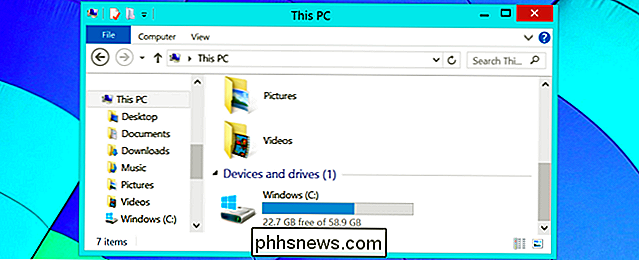
Perskaitykite HFS + skirsnį
SUSIJĘS: Kaip dalintis failais tarp "Mac OS X" ir "Windows" su įkrovos stovykla
Jums reikės programinė įranga, galinti suprasti "HFS +" failų sistemą, kad galėtumėte pasiekti savo "Time Machine" atsarginių kopijų failus. Vienintelė laisva programa, kurią radome, yra HFSExplorer. Deja, tai reikalauja įdiegti "Java", todėl rekomenduojame iš karto pašalinti "Java" po "HFSExplorer" arba bent jau išjungti "Java" naršyklės papildinį, kad padėtų apsaugoti save. Kai įdiegsite, taip pat stebėkite netinkamą "Oracle" diegimo programos naršyklę.
Jei negalite išlikti "Java", kiti galimi sprendimai apima "Paragon" HFS + "Windows" ir "Mediafour" "MacDrive". Abi yra mokamos programos, ir jūs tikriausiai nenorite jų pirkti, kad tik vieną kartą atkurtumėte failus. Tačiau jie siūlo atlikti vienkartinius atkūrimo procesus, kurių trukmė yra ribota.
Po įdiegimo atidarykite "HFSExplorer" programą, spustelėkite meniu Failas ir pasirinkite "Įkelti failų sistemą iš įrenginio". Tai turėtų būti automatinis, aptikti jums tinkamą prietaisą. Jei ne, galite pasirinkti įrenginius rankiniu būdu iš "Detected devices" langelio, kol jis nebus sukurtas.
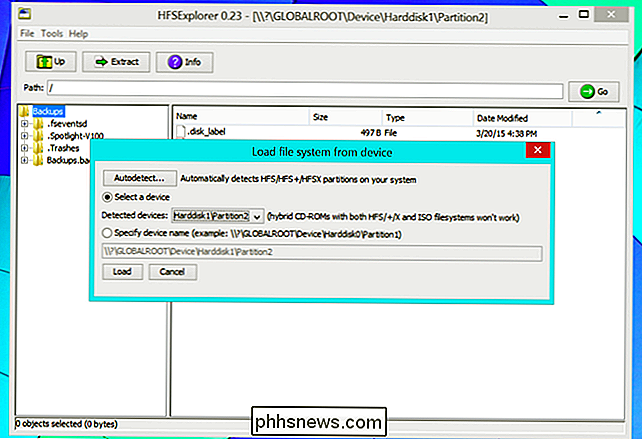
Failų atkūrimas iš jūsų laiko mašinos atsarginių kopijų
Kai peržiūrėsite savo "Mac" formato laiko mašinos diską turinį HFSExplorer, pamatysite aplanką "Backups.backupdb". Tai "Time Machine" atsarginių kopijų aplankas.
Pagal tai rasite aplanką su jūsų "Mac" vardu. Tai aplankas, kuriame yra visos konkretaus Mac "Time Machine" atsarginės kopijos. Po šiuo aplanku matysite aplankus, pavadintus pagal tam tikras datas ir laiką, ir aplanką "Paskutinis".
Paskutinis aplankas yra jūsų naujausia "Time Machine" atsarginė kopija. Jei nenorite atkurti senų, ištrintų failų ar ankstesnių failų versijų, eikite į "Paskutinį aplanką".
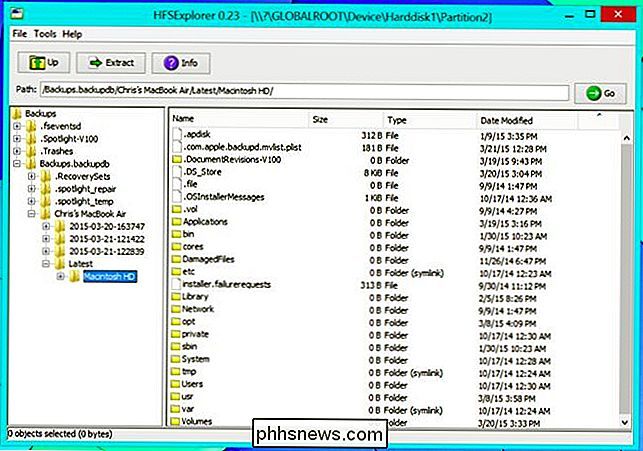
"Paskutiniame aplanke tikriausiai matysite aplanką" Macintosh HD "- tai jūsų" Mac "atsarginė kopija laiko laikui sistemos diskas. Galite atkurti bet kokius failus, kuriuos norite iš "Mac" sistemos, tačiau jūs rasite savo asmeninius failus "Macintosh HD" / "Users / NAME" vardu.
Norėdami atkurti visus savo asmeninius failus į "Windows" kompiuterį, eikite į šį aplanką, pasirinkite jį, ir spustelėkite mygtuką "Ištraukti". "HFSExplorer" ištrauks failus iš "Time Machine" tvarkyklės ir nukopijuos juos į "Windows" skaidinį.
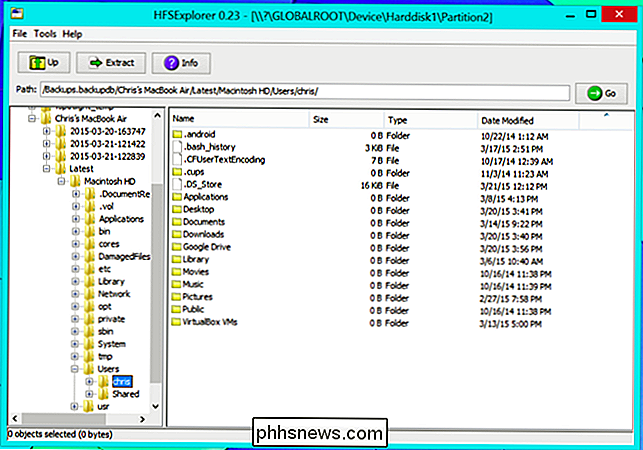
Taip pat galite išskleisti atskirus failus arba kiekvieną atsarginę failą. Pvz., Galite atsikratyti "Time Machine" atsarginių kopijų, kad galėtumėte ieškoti tik svarbių failų, juos pažymėkite ir spustelėkite "Ištraukti", kad juos išskleistumėte. Arba galite pasirinkti vieną iš aukščiausio lygio aplankų - "naujausią" atsarginę kopiją visai naujajai atsarginei kopijavimo kopijai arba "Backups.backupdb" aplanką kiekvienam failui visoje "Time Machine" atsarginėje kopijoje. HFSExplorer nukopijuos katalogus ir viską, kas yra jūsų "Windows" kompiuteryje. Tada galite juos iškasti naudojant įprastus "Windows" įrankius, atkurti norimus failus ir ištrinti viską, ko daugiau nenorite.
Turbūt turėtumėte turėti HFSExplorer laikytis simbolinių nuorodų, nors tai gali sukelti pasikartojančius failus. Visada viską galite viską išvalyti vėliau.
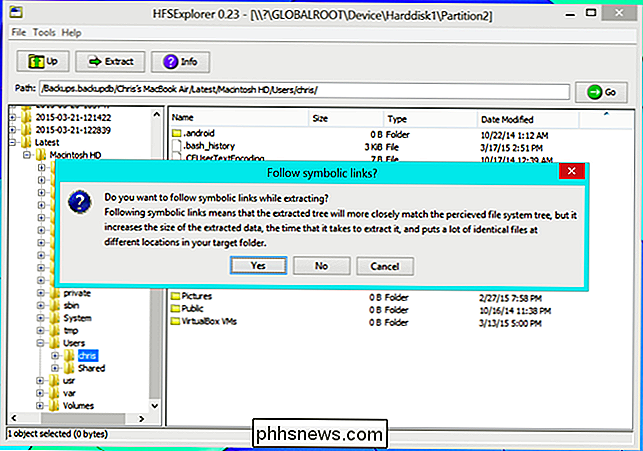
Jei HFSExplorer dėl kokios nors priežasties jums neveikia, visada galite išbandyti vieną iš aukščiau paminėtų komercinių programų: nemokami bandymai gali leisti atsisiųsti failus iš "Time Machine" diskų vieną kartą nemokėdami deimantų.
Ne, nėra gana "Time Machine" atkūrimo sąsajos - tai visa instrukcija. Bet jūs galite gauti visus šiuos svarbius "Time Machine" atsarginės kopijos failus, net jei neturite "Mac".
Jei turite arti "Mac", visada galite prisijungti šį "Time Machine" diską prie "Mac", palaikykite pasirinkimo klavišą, meniu juostoje spustelėkite "Time Machine" piktogramą ir pasirinkite "Browse Other Backup Disks". Tuomet galite ištrinti svarbius failus iš "Time Machine" atsarginės kopijos ir nukopijuoti juos į išorinį įrenginį, suformatuotą su FAT32 failų sistema, kuri "Windows" gali suprasti.

Kaip išjungti "Contact Messages" ir "Event Offers" "Apple Mail"
"Apple Mail" gali pasiūlyti jums kalendorinius įvykius, atsižvelgiant į jūsų pranešimų skenavimo datas ir laiką. Nors ši funkcija gali pasirodyti tikrai patogi kai kuriems, kiti gali nenorėti naudoti visko. Laimei, tai yra būdas jį išjungti. SUSIJĘS: Kaip naudotis "Apple Mail" pasiūlymais dėl įvykių ir kontaktų Kontaktai ir renginių pasiūlymai yra neseniai "Apple Mail" el.
Kaip stebėti savo turinį naudodami "Bluetooth" stebėjimo įrenginius
Mes visa tai padarėme: jūs praleidote kažką svarbaus ir praleidžiate daug laiko (su daug streso) ir vel. Naudodamiesi "Bluetooth" stebėjimo prietaisais, galite daug lengviau ieškoti, mažiau įtempti ir netgi visada išvengti dalyko praradimo. Skaitykite taip, kaip paryškiname "Bluetooth" sekimo privalumus ir trūkumus.



